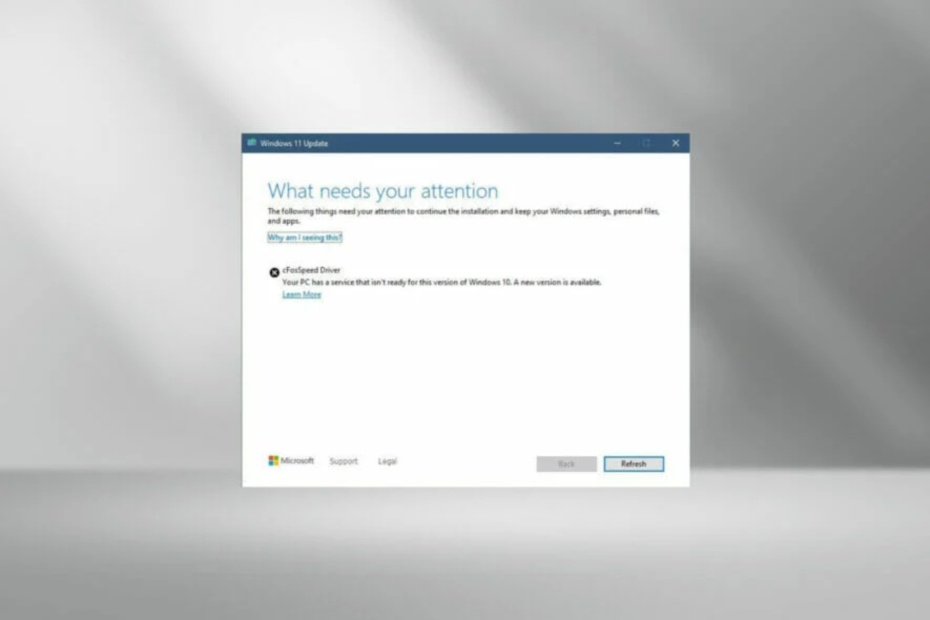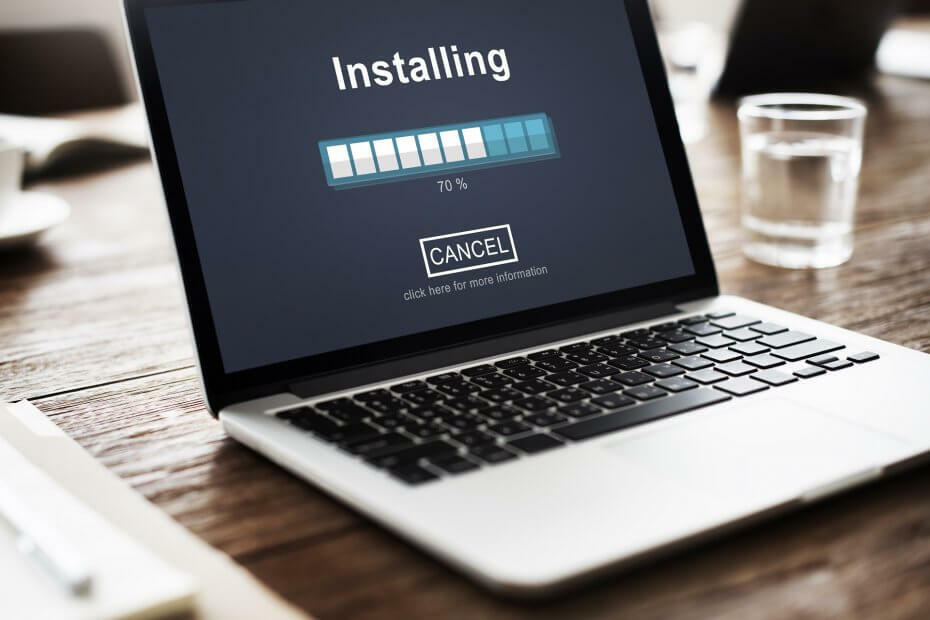
Questo software manterrà i tuoi driver attivi e funzionanti, proteggendoti così da errori comuni del computer e guasti hardware. Controlla subito tutti i tuoi driver in 3 semplici passaggi:
- Scarica DriverFix (file di download verificato).
- Clic Inizia scansione per trovare tutti i driver problematici.
- Clic Aggiorna driver per ottenere nuove versioni ed evitare malfunzionamenti del sistema.
- DriverFix è stato scaricato da 0 lettori questo mese
I pacchetti MUI (Multilingual User Interface) sonopacchetti di lingue per Windows. Questi pacchetti consentono di aggiungere nuove lingue di visualizzazione al sistema operativo Windows per utenti alternativi. Quindi più utenti possono selezionare lingue di visualizzazione alternative, se necessario, e qualsiasi versione di Windows può ospitare software in qualsiasi altra lingua. Ecco come scaricare e installare i pacchetti MUI per Windows 10.
Installazione di MUI Pack con l'app Impostazioni di Windows 10
- Puoi scaricare e installare i pacchetti MUI con l'app Impostazioni. Innanzitutto, inserisci "regione" nella casella di ricerca di Cortana; e selezionare per aprire le impostazioni della regione e della lingua come di seguito.
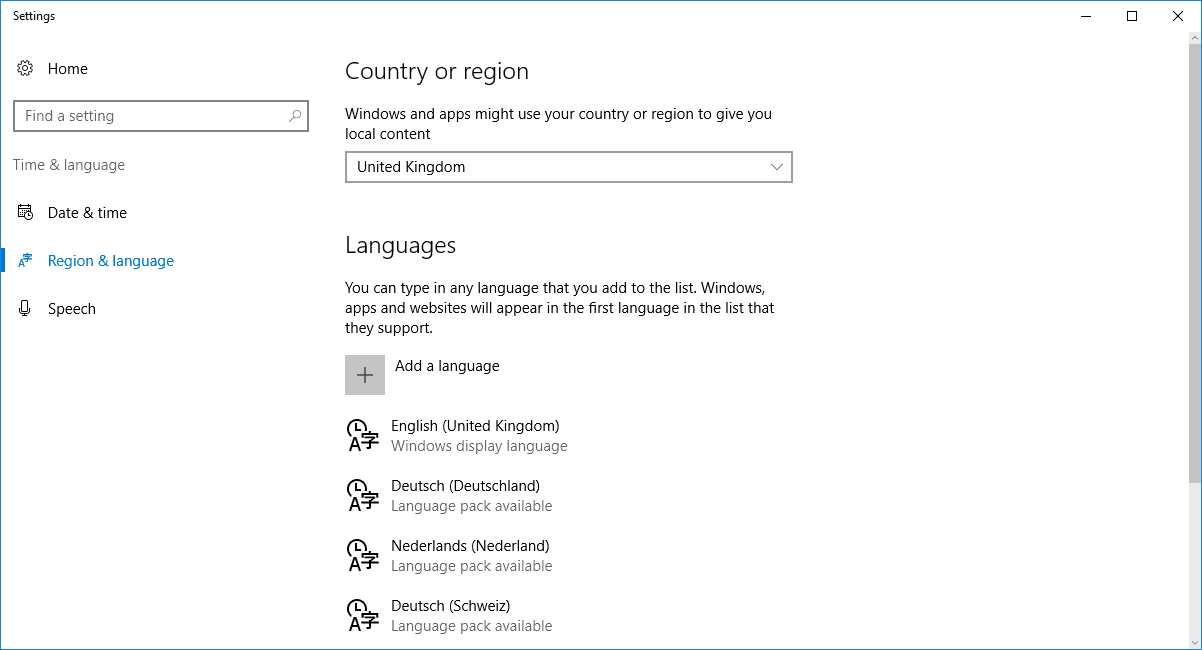
- Ora puoi aggiungere un nuovo MUI pacchetti di lingue a Windows facendo clic su Aggiungi una lingua pulsante. Questo aprirà l'elenco dei language pack MUI nello scatto direttamente sotto.
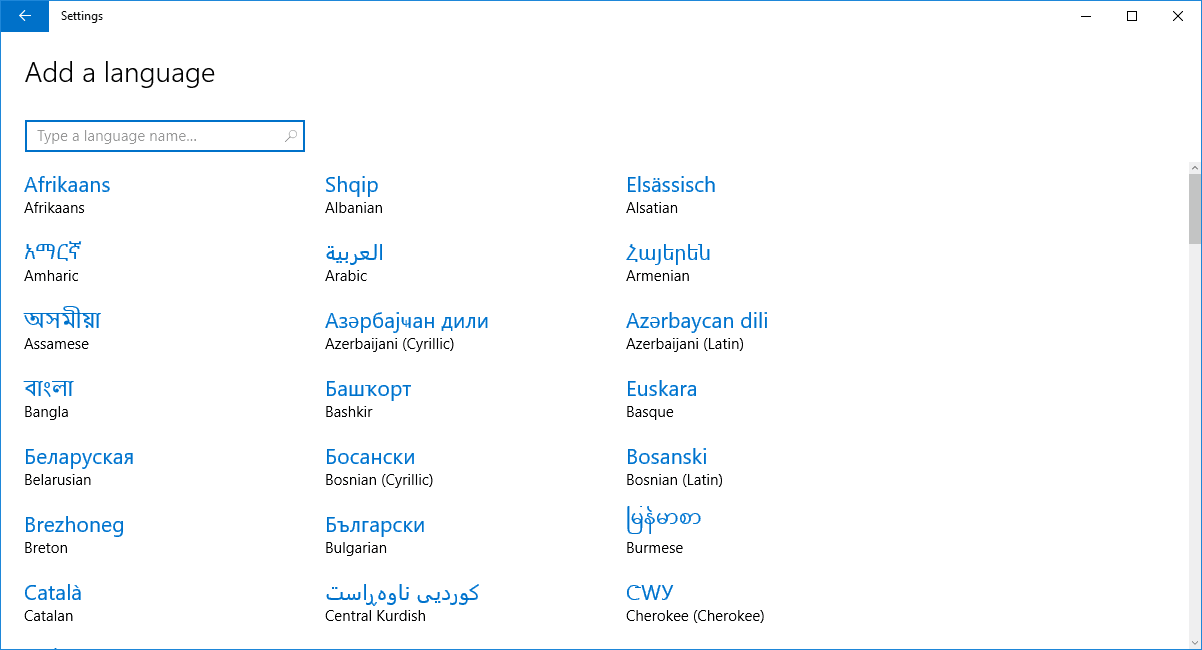
- Ora scegli un pacchetto MUI da installare da lì.
- Il pacchetto MUI sarà ora elencato nelle impostazioni della regione e della lingua. Fare clic sul pacchetto e quindi premere il suo Opzioni pulsante.
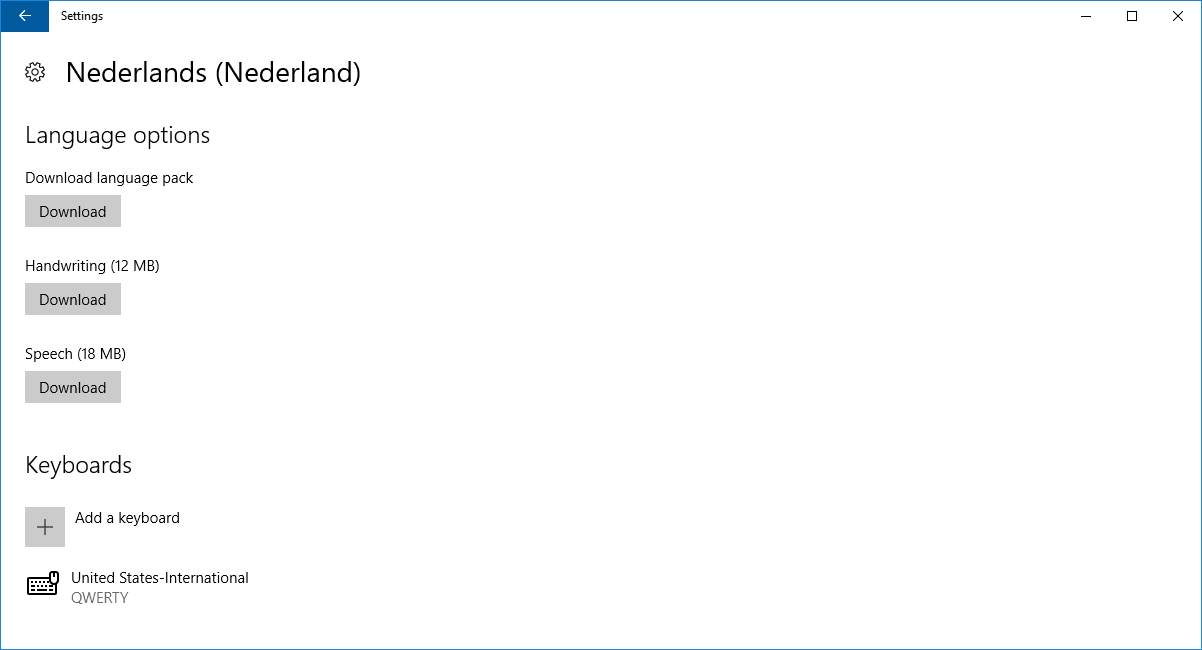
- premi il Scarica pulsante sotto Download pacchetto lingua per scaricare e installare il pacchetto.
- Una volta installato, puoi selezionare il pacchetto MUI elencato in Impostazioni regione e lingua e fare clic su Imposta come predefinito pulsante.
- Riavvia Windows 10 per applicare la nuova impostazione all'account utente.
Installa i pacchetti MUI con la procedura guidata per l'installazione o la disinstallazione delle lingue di visualizzazione
Puoi anche salvare i pacchetti MUI da fonti di siti Web come Questo. Seleziona un pacchetto MUI elencato lì e quindi fai clic su Salvare il file. Quindi puoi installarlo con la procedura guidata Installa o Disinstalla lingue di visualizzazione in Windows 10 come segue.
- Premi il tasto Win + il tasto di scelta rapida R per aprire Esegui.
- Immettere "lpksetup.exe" in Esegui e premere il tasto ok pulsante. Si aprirà la finestra mostrata di seguito.

- Clic Installa le lingue di visualizzazione su quella finestra.
- premi il Navigare, seleziona il file .cab del pacchetto MUI e fai clic su ok.
- stampa Il prossimo per aggiungere il pacchetto MUI a Windows 10. La procedura guidata crea un punto di ripristino del sistema e quindi installa il pacchetto MUI.
- Quindi puoi configurare il Language Pack MUI come predefinito tramite l'app Impostazioni o il Pannello di controllo di Windows. Esci e torna a Windows per rendere effettive le nuove impostazioni.
Quindi questi sono due modi in cui puoi scaricare e installare un pacchetto MUI in Windows 10. Tieni presente che le app di Windows Store potrebbero non passare alle nuove impostazioni della lingua finché non vengono aggiornate.
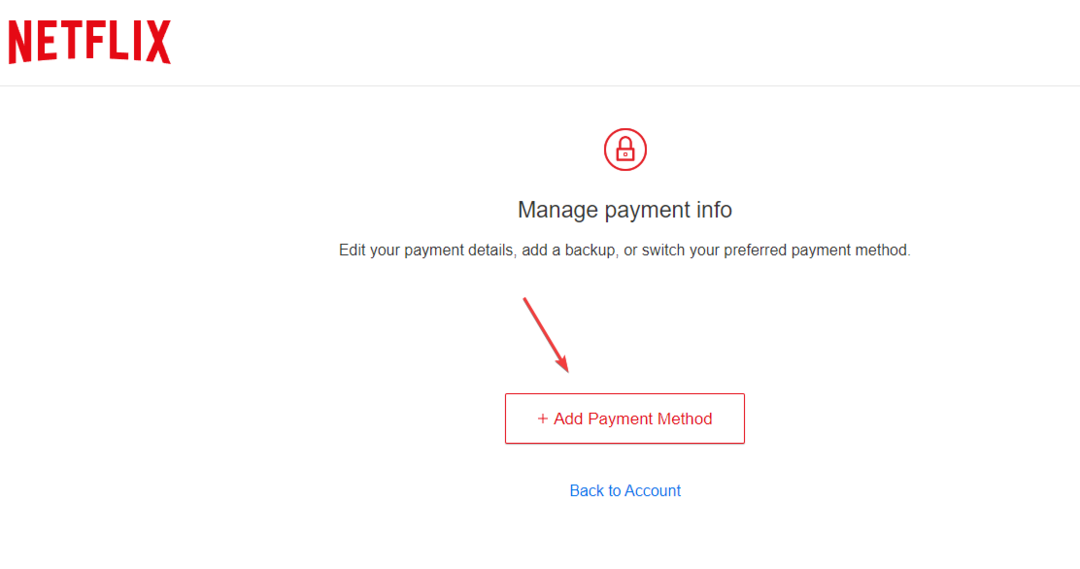
![Error de Página en el Área No Paginada en Windows 11 [Arreglado]](/f/4aa592e9a729a7341bb4a69dd78e83c8.png?width=300&height=460)